PowerBuilder程序开发规范
PowerBuild编程规范
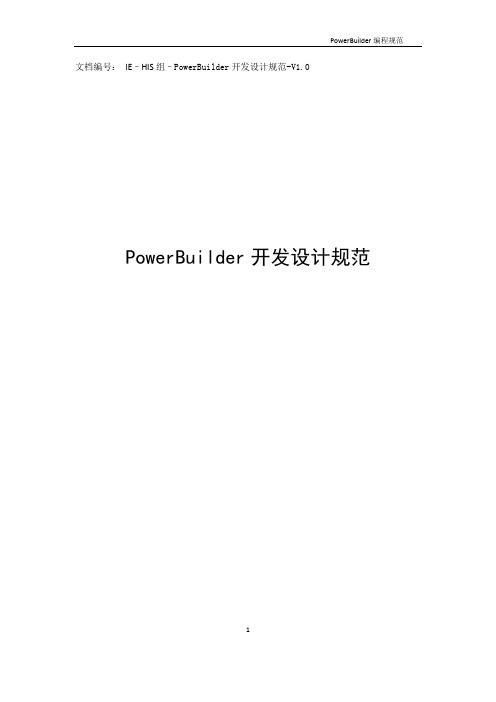
文档编号:IE–HIS组–PowerBuilder开发设计规范-V1.0PowerBuilder开发设计规范1关于本文档说明:版本-1.0、2.0、3.0。
每个版本后可加修改序号01、02。
;类型-创建(C)、修改(U)、删除(D)增加(A);2目录1.前言 (4)1.1编写目的 (4)1.2遵循标准 (4)1.3术语和缩写词 (4)1.4必要性 (4)2.编码规范 (5)2.1命名规范 (5)2.1.1系统命名约定 (5)2.1.2函数命名约定 (8)2.1.3控件命名约定 (8)2.1.4数据窗口命名约定 (13)2.2主体代码约束 (14)2.2.1常用语法 (14)2.2.2代码行数约定 (15)2.2.3注释 (15)2.2.4对象存放约定 (17)2.2.5引用与继承 (18)2.3DataWindow选项 (18)2.3.1数据写入约定 (18)2.3.2Update属性 (18)2.3.3界面元素 (18)2.3.4状态保护 (19)2.4PFC 编程 (20)32.4.1PFC结构 (20)框架层 (20)3.1框架层结构 (20)3.2常用事件及简码 (21)4.PowerBuilder编程技巧 (32)4.1DataWindow修改风格 (32)4.2DLL动态链接库开发 (32)4.3WebServices接口开发 (32)5.保持一致性 (33)1.前言1.1编写目的本规范适用基于PowerBuilder软件进行项目开发工作。
适用对象为开发编码人员、UI设计人员、模版编写人员、界面测试人员等。
1.2遵循标准[列出本项目的软件开发规范等。
]1.3术语和缩写词PFC PowerBuilder Foundation Class1.4必要性以标准的方式,提交技术协作的水平。
旨在改变以往反复修改、重复劳动、效率低下的现象。
降低开发周期,提高代码质量,提高工作效率。
42.编码规范2.1命名规范52013新版程序开始新增的系统从uk100向下顺延,模块命名以u_+‘模块编码’命名例:U_uk100012012版系统模块命名以u_uk+‘模块编码’命名系统变量命名约定例:U_ukum01016数据类型:a:anybb:blobb:booleanc:chard:datedt:datetimedec:decimaldb:doublei:integerl:longr:reals:stringt:timeui:unsignedintul:unsignedlong2.1.1.1全局变量全局变量长度不超过16位全局变量开始固定为小写“g”+数据类型+“_”,构成:“g”+数据类型+“_”+自定义名称(小写)如boolean gb_yesno2.1.1.2实例变量实例变量长度不超过16位实例变量开始固定为小写“i”+数据类型+“_”,构成:7“g”+数据类型+“_”+自定义名称(小写)如boolean ib_yesno2.1.1.3局部变量局部变量长度不超过16位实例变量开始固定为小写“l”+数据类型+“_”,构成:“l”+数据类型+“_”+自定义名称(小写)如boolean lb_yesno2.1.2函数命名约定2.1.2.1公用函数1.公用函数的命名规则为:“f_”+功能信息2.例如:f_getwindir,f_getpatientinformation2.1.2.2对象内函数1.“of_”+‘uk’+ 自定义名称(小写)2.1.2.3参数1.参数前面加上一个前辍字母“a”+数据类型+“_”+自定义名称(小写),根据该参数的目的来命名。
PB编程规范
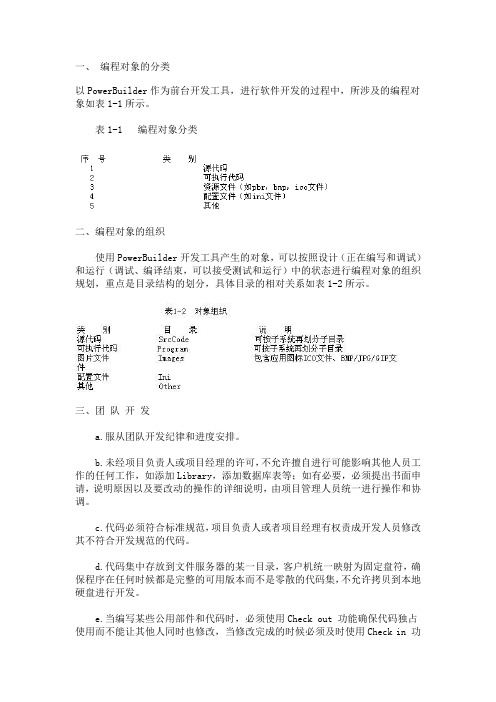
一、编程对象的分类以PowerBuilder作为前台开发工具,进行软件开发的过程中,所涉及的编程对象如表1-1所示。
表1-1 编程对象分类二、编程对象的组织使用PowerBuilder开发工具产生的对象,可以按照设计(正在编写和调试)和运行(调试、编译结束,可以接受测试和运行)中的状态进行编程对象的组织规划,重点是目录结构的划分,具体目录的相对关系如表1-2所示。
三、团队开发a.服从团队开发纪律和进度安排。
b.未经项目负责人或项目经理的许可,不允许擅自进行可能影响其他人员工作的任何工作,如添加Library,添加数据库表等;如有必要,必须提出书面申请,说明原因以及要改动的操作的详细说明,由项目管理人员统一进行操作和协调。
c.代码必须符合标准规范,项目负责人或者项目经理有权责成开发人员修改其不符合开发规范的代码。
d.代码集中存放到文件服务器的某一目录,客户机统一映射为固定盘符,确保程序在任何时候都是完整的可用版本而不是零散的代码集,不允许拷贝到本地硬盘进行开发。
e.当编写某些公用部件和代码时,必须使用Check out 功能确保代码独占使用而不能让其他人同时也修改,当修改完成的时候必须及时使用Check in 功能确保代码消除独占状态以使其他人能及时使用修改后的代码。
f.各人设置自己在团队中的User ID:Library->Source->Connect->选择[PB Native]->设置User ID,填写自己姓名的拼音缩写或者英文名。
4.版本说明a.软件版本号标准为A . B,其中A和B为0到99之间的数字。
b.当A大于1并且B为奇数时,表示当前版本为处于开发、测试阶段的版本,定义为“开发版”;当B为偶数时,表示当前版本为稳定的、可实际运行的版本,定义为“稳定版”。
c.当软件开始开发时,确定版本号为0.1;随着软件开发的进度,版本号随着每一次主要功能的完善而变化,最高达到0.99。
PB编程规范

编程规范(PB)1简介1.1简介这个文档描述了用于编写稳定、可靠的PowerBuilder应用程序的一些标准、约定和准则。
他们基于合理的,经过证实的一些使代码容易理解、维护和增强的软件工程的原则。
另外,遵循这些标准,你作为一个PowerBuilder程序员的生产力将有一个显著的提高。
一些经验证明,花时间在项目的开始写出高质量的代码,可以使在后来的开发过程中容易修改它,从而事半功倍。
最后,遵循这一系列编码规范,可以使一个开发团队更好地保持一致性,最终必将极大地提高团队的生产力。
1.2最初的准则和最终的准则当你无法找到一些你需要的原则或准则时,或者它们很明显地不适用,或者其它的一些情况下,请使用常识,按照一些基本的原理去作。
这个原则凌驾于其他原则。
2命名规范2.1一般性约定1.使用英文或汉语拼音的全称去准确地描述各种对象、变量例如,ls_UserName (用户名) ,ldc_GrandTotal(总计)等等。
尽管x1,y1这样的名称很容易拼写,因为它们很短,但是他们不可能明确地提示名称的含义,将导致代码难以理解、维护和改进。
2.使用大小写混合的方式命名3.以合适的方式使用缩写例如ll_RownNmber,简写为ll_RowNum是可以理解的,但是li_ReturnCode简写为li_rc就不一定被别人看懂,所以应该以尽量保守的态度使用缩写,在更多的时候使用全称,或者建立常用缩写的对照表。
4.避免太长的名称,尽量限制在15个字母以内长名称虽然很容易懂,但特别长将导致拼写时经常出错。
5.不要在第一个字母和最后一个字母使用下划线6.保持命名的一致性。
相关的东西应给以相关的名字,以说明他们的关系和差异2.2具体约定2.2.1对象命名规范<前缀>_名称注:名称为英文,新建对象必须加注释(菜单对象可例外)。
一般情况下,菜单对象的名称与其所属窗口的名称一致。
例子:w_master , m_master , d_cig_cdu_tvs is the TreeView visual user objectu_dw is the DataWindow visual user objectn_cst_dwsrv is the custom class user object for DataWindow servicesn_tr is the transaction standard class user object and is in the extension level2.2.2变量范围命名规范<范围><数据类型>_变量名范围:对于标准数据类型:例子:as_unitcode 表示事件或函数的输入参数,string类型idc_val 表示实例变量,decimal 类型li_row 表示局部变量,integer 类型gd_firstday 表示全局变量,date类型对于常用参照数据类型(reference variables):例子:datastore lds_unitDataWindowChild ldwc_cigwindow lw_code注:1) 尽量避免使用全局变量。
PowerBuilder程序的开发规范
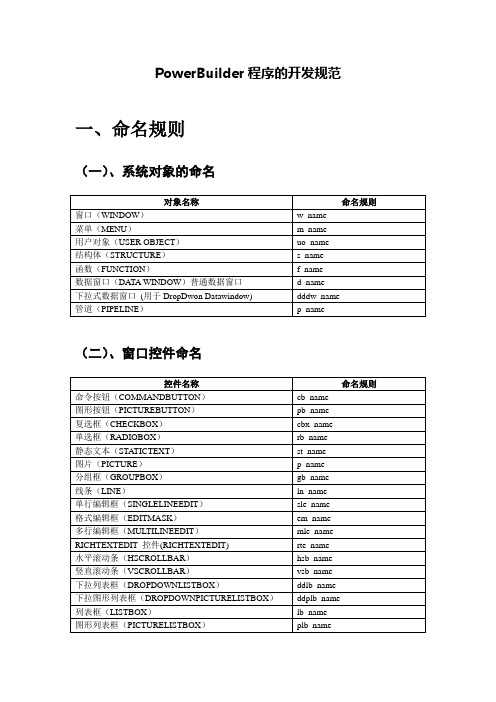
PowerBuilder程序的开发规范一、命名规则(一)、系统对象的命名(二)、窗口控件命名(三)、变量命名说明:对于变量的命名规则中的X全局变量(GLOBAL V AR) X用g替换实例变量(INSTANCE V AR) X用i替换共享变量(SHARED V AR) X用s替换局部变量(LOCAL V AR) X用l替换例如:定义字符串变量(四)、其他命名(五)、系统固定按钮命名二、编码原则(一)、多用封装,少写代码新建对象时,首先想到的应当是“inherit(继承)”,而不是“new(新建)”! (二)、PBL文件规则1、PBL命名规则为以模块标识打头,再加功能说明字符。
如:wh_cyxx.pbl表示为维护模块中的成员信息业务处理功能。
2、每个PBL文件应不大于1.5MB,当文件过大时,需再进行划分,以提高系统运行效率。
3、每个子模块包含有最多10个Pbl文件,其中有:(a)、存放子模块所使用的PowerBuilder基本对象(窗口、菜单等):子模块拼音码+序号(00 -09).pbl共10个。
(b)、存放子模块所使用的资源文件(Bmp、Ico、Cur等文件):子模块拼音码+Res.pbl共1个。
(三)、要有良好的代码书写风格1、程序要有良好的缩进格式。
如下例:If condition Thensomething to doEnd If2、每个关键字头字母大写,相应位置有一TAB符的缩进。
3、Powerbuilder中的保留字首字大写。
4、内嵌式SQL语句保留字全部大写。
三、程序注释要求1、要求每个事件、函数、变量等都必须有注释。
注释与代码的比例最少应达到1:3。
2、注释工具可使用PBComment6.0版本。
事件、函数代码开头注释模版如下例://==================================================================== // 事件: open::w_temp()//--------------------------------------------------------------------// 功能描述://--------------------------------------------------------------------// 参数:(无)//--------------------------------------------------------------------// 返回值: long//--------------------------------------------------------------------// 编辑: 沈国强日期: 2007.03.01 时间: 15:12:54//--------------------------------------------------------------------// 修改记录:////--------------------------------------------------------------------// 杭州朗通信息技术有限公司//====================================================================//==================================================================== // 函数: gf_test()//--------------------------------------------------------------------// 功能描述: 测试函数//--------------------------------------------------------------------// 参数:// value integer ai_type 类型//--------------------------------------------------------------------// 返回值: integer//--------------------------------------------------------------------// 编辑: 沈国强日期: 2007.03.01 时间: 15:14:55//--------------------------------------------------------------------// 修改记录:////--------------------------------------------------------------------// 杭州朗通信息技术有限公司//==================================================================== 3、在每段程序的前方写明代码的作用、逻辑等。
powerbuilder教程

powerbuilder教程
PowerBuilder是一种用于开发客户端/服务器和Web应用程序
的集成开发环境(IDE)。
它具有易于使用的可视化设计工具
和强大的开发功能,适用于数据库应用程序的快速开发和维护。
PowerBuilder的开发过程主要包含以下几个步骤:
1. 创建新的应用程序:在PowerBuilder中,可以选择新建应
用程序,然后配置数据库连接等信息。
2. 创建数据窗口:数据窗口是PowerBuilder中最重要的界面
元素之一,用于显示数据库中的数据。
可以通过拖放方式将数据库表或查询结果添加到数据窗口中,然后设计数据窗口的布局和样式。
3. 编写业务逻辑:可以使用PowerScript编程语言来编写数据
窗口和应用程序的逻辑。
PowerScript是一种类似于其他编程
语言的脚本语言,可以用于处理用户交互、数据库操作、错误处理等。
4. 调试和测试:在开发过程中,可以使用PowerBuilder提供
的调试工具来调试和测试应用程序。
可以设置断点、监视变量的值,并逐步执行代码以检查程序的运行情况。
5. 部署和发布:完成开发和测试后,可以将应用程序部署到目标环境中。
PowerBuilder支持将应用程序打包成可执行文件或
安装程序,以便用户在其计算机上安装和运行应用程序。
总之,通过PowerBuilder的可视化设计工具和强大的开发功能,开发人员可以快速构建数据库应用程序,并实现复杂的业务逻辑。
它是一种非常适合开发数据驱动应用程序的开发工具。
PowerBuilder案例开发程序设计教程chap2

字 符 ^ $ []
含
义
指示字符串的开始,如^abc表示以abc开始的字符串,字符 串asdfgh与模式^abc匹配,而字符串basdfg与模式不匹配。 指示字符串的结束,例如,red$所有以red结束的字符串。
2.5 视图及其操纵
2.5.1 创建和删除视图 1.创建视图 视图画板工作区分为上中下三个部分: 最上面部分是要在视图中显示的数据列的 列名列表,显示顺序为先左后右;中间部 分是当前创建视图的可用表。下面部分指 定各种条件。
2.5 视图及其操纵
如果选择了多个表,应该连接这些表。初始情 况下PowerBuilder按如下规则连接表: 如果表之间有外部键连接,自动按外部键关系 连接; 如果没有外部键连接,PowerBuilder试图用列 名和类型相同的列连接表。 如果要创建新的连接关系,可在 PainterBar上 单击Join图标,然后单击用于连接的列即可。如 果要建立非等值连接,那么在画板工作区中单击 连接表达式。
2.4 数据表的操纵
Headers选项卡可以定义列的标题和标签。
Display选项卡可以定义列的显示格式。 Validation选项卡可以定义列的有效性规则。
Edit Style选项卡可以定义列的编辑格式。
列的插入、删除和修改
2.4 数据表的操纵
2.4.2 索引和主键、外部键的创建与删除
在PowerBuilder中要向表输入数据,必须为 表定义一个唯一索引或主键。 在PowerBuilder中可以为表创建索引、主键 和外部键。索引分为唯一索引和普通索引。 主关键字、外部关键字、索引都是基于某个 表的,在建立它们之前都要选定某个表。
2.7 数据库管理
此外,可将百分号、小数点、货币符号、空格、 插入到掩码中,这些符号照原样显示。 如果不使用上述特殊符号,可使用两个关键字 (放置在中括号内)[general]和[currency],前者 是一般数值的显示格式,后者是货币显示格式,即 按照操作系统规定的货币符号和显示格式显示,在 中文 Windows 环境下,设置该格式后显示 1234.57 时, 将显示¥ 1234.57。 注释:[Currency(7)] 和[Currency(n)]是合法的编 辑掩码、但不是合法的显示格式。
PowerBuilder编程变量命名规范及开发注意事项
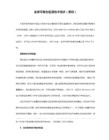
do_ Dragobject
dwc_ DataWindowChild
nvo_ NonVisulObject
4、 函数命名
Prefix Scope
---------------------------------------------------------------
Prefix Control
---------------------------------------------------------------
cbx_ CheckBox
cb_ CommandButton
dw_ DataWindow
ddlb_ DropDownListBox
dw_ DataWindows
dddw_ DropDownDataWinows
f_ Functions
m_ Menus
p_ Pipelines
s_ Structures
u_ UserObjects
w_ Windows
2、 控件命名:在PowerBuilder的窗口中,控件的命名一般采用如下前缀:
如一个数据窗:
d_sys_statusbar_free
表明是一个数据窗,用于系统管理,是用来放置状态条的,是free类型的。
gf_cm_center_window
表明是一个global function,cm = common 表明是公用的函数,作用是用来 center window的。
再如 gf_cm_center_window_in_mdi
则更清楚表示该函数是用来在一个mdi frame中使某窗口居中的。
PowerBuilder程序设计教程第10章

10.3.1 创建工程及编译
使用Project中的Application Wizard建立工程的基本步骤如下: 1 .在 PowerBar 工具栏上单击 New 图标,选择 Project 标签页中的 Application Wizard向导。
第一页 上一页 下一页 最后 一页 结束 放映
10.1.1Байду номын сангаас打开调试窗口
单击PowerBar工具栏中的Debug图标或Select Debug图标,进入Debug窗口, 如下图所示。
第一页
上一页 下一页
最后 一页
结束 放映
10.1.1 打开调试窗口
下面介绍图中图标的含义 。 Start图标:开始执行应用。单击该图标按钮可按调试方式执行当前应用。 Start Remote图标:开始执行远程的应用。用于调试服务器端的代码。 Stop Debugging图标:停止调试当前的应用程序。 Continue图标:继续执行。当程序遇到断点暂停执行时,单击该按钮即可使 程序继续执行到下一个断点。 Step In图标:单步跟踪至用户自定义函数的内部,以检查函数当时的状态。 Step Over图标:单步跟踪并跨越函数。该按钮只把函数当作一条语句来对 待,并不跟踪至函数内部。 Step Out图标:从函数内部一次执行完。当已经跟踪到函数内部又不希望继 续单步跟踪时,可利用该按钮继续执行直至函数返回。 Run To Cursor图标:执行至指定光标处。可利用该按钮指定位置,一直执 行至当前光标所在的语句。 Set Next Statement图标:设置下一条要执行的语句。该按钮使从用户指定的 位置执行。 Select Script图标:选择要调试的某一对象上的某个事件程序或用户自定义 函数中的程序。
PowerBuilder数据库应用开发教程第二版第13章Sysbase的Web开发环境

2. PowerDynamo
地址栏输 入 ://localhost:8080/webDemo/second.html
PowerBuilder 10.0数据库应用开发教程
三、创建Web Target: 开始
Web开发过程
启动PB
建立工作区及配 置服务器
建立Web目标 或JSP目标
五、Web Datawindow实现技术:
4.设计界面
PowerBuilder 10.0数据库应用开发教程
五、Web Datawindow实现技术:
5.运行结果
式,居中,向左,向右三个选择。
三、创建Web Target:
Frame的下拉列表框:用于设置表格的边框。 Hight的文本框:用于设置表格的高度。
Celling padding的文本框:用于设置表格填充 单元。
3. Web页面编辑—制表
Border的文本框:用于设置表格的边框。 Celling spacing的文本框:用于设置表格单元外围的 空格。
PowerBuilder 10.0数据库应用开发教程
三、创建Web Target:
4.分发服务器
PowerBuilder 10.0数据库应用开发教程
三、创建Web Target:
4.分发服务器
PowerBuilder 10.0数据库应用开发教程
三、创建Web Target:
4.分发服务器
PowerBuilder 10.0数据库应用开发教程
4. 动作由URL发出,增加动作的参数,发 送到服务器。这些动作与修改DataWindow服 务器组件相连接,同时从第2步开始循环。
2
2
Web服务器和 应用程序服务器
powerbuilder编程简单入门(个人总结)
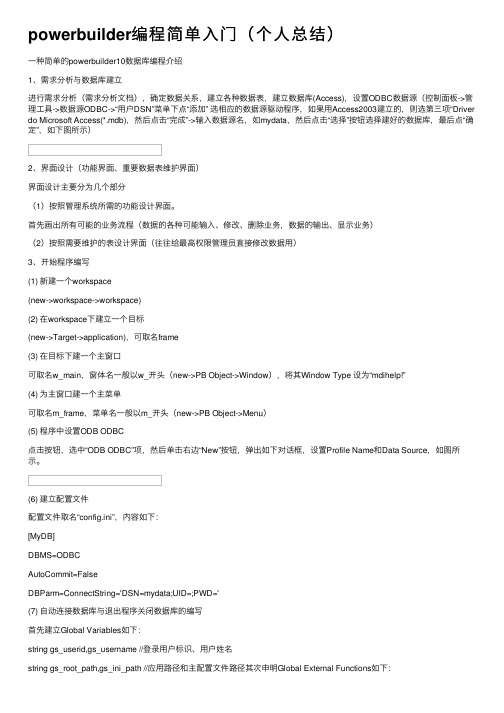
powerbuilder编程简单⼊门(个⼈总结)⼀种简单的powerbuilder10数据库编程介绍1、需求分析与数据库建⽴进⾏需求分析(需求分析⽂档),确定数据关系,建⽴各种数据表,建⽴数据库(Access),设置ODBC数据源(控制⾯板->管理⼯具->数据源ODBC->“⽤户DSN”菜单下点“添加” 选相应的数据源驱动程序,如果⽤Access2003建⽴的,则选第三项“Driver do Microsoft Access(*.mdb),然后点击“完成”->输⼊数据源名,如mydata,然后点击“选择”按钮选择建好的数据库,最后点“确定”,如下图所⽰)2、界⾯设计(功能界⾯、重要数据表维护界⾯)界⾯设计主要分为⼏个部分(1)按照管理系统所需的功能设计界⾯。
⾸先画出所有可能的业务流程(数据的各种可能输⼊、修改、删除业务,数据的输出、显⽰业务)(2)按照需要维护的表设计界⾯(往往给最⾼权限管理员直接修改数据⽤)3、开始程序编写(1) 新建⼀个workspace(new->workspace->workspace)(2) 在workspace下建⽴⼀个⽬标(new->Target->application),可取名frame(3) 在⽬标下建⼀个主窗⼝可取名w_main,窗体名⼀般以w_开头(new->PB Object->Window),将其Window Type 设为“mdihelp!”(4) 为主窗⼝建⼀个主菜单可取名m_frame,菜单名⼀般以m_开头(new->PB Object->Menu)(5) 程序中设置ODB ODBC点击按钮,选中“ODB ODBC”项,然后单击右边“New”按钮,弹出如下对话框,设置Profile Name和Data Source,如图所⽰。
(6) 建⽴配置⽂件配置⽂件取名“config.ini”,内容如下:[MyDB]DBMS=ODBCAutoCommit=FalseDBParm=ConnectString='DSN=mydata;UID=;PWD='(7) ⾃动连接数据库与退出程序关闭数据库的编写⾸先建⽴Global Variables如下:string gs_userid,gs_username //登录⽤户标识、⽤户姓名string gs_root_path,gs_ini_path //应⽤路径和主配置⽂件路径其次申明Global External Functions如下:FUNCTION int GetComputerNameA(ref string computername,ref long size) LIBRARY "KERNEL32.DLL" alias for "GetComputerNameA;Ansi"FUNCTION long GetCurrentDirectoryA( long nBufferLength, REF string szBuffer ) LIBRARY "KERNEL32.DLL" alias for "GetCurrentDirectoryA;Ansi"FUNCTION long SetCurrentDirectoryA( string szPathName ) LIBRARY "KERNEL32.DLL" alias for "SetCurrentDirectoryA;Ansi"//end prototypes在程序的总⼊⼝(进⼊“”)Open事件中写⼊以下代码:// Profile moneyandfriendsstring ls_1//设置应⽤根⽬录gs_root_path = space(255)GetCurrentDirectoryA( 255, gs_root_path )if right(gs_root_path,1) = '\' thengs_root_path = left(gs_root_path,len(gs_root_path) - 1)end if//设置配置⽂件路径gs_ini_path = gs_root_path + "\config.ini"IF not FileExists ( gs_ini_path ) THENMessageBox( "找不到配置⽂件"+gs_ini_path,"系统配置错误",stopsign!,ok! ) RETURNEND IF//SetProfileString(gs_ini_path,'DBMS','ls_1=ProfileString(gs_ini_path,'MyDB','DBMS','ODBC')SQLCA.DBMS =ls_1SQLCA.AutoCommit = Falsels_1=ProfileString(gs_ini_path,'MyDB','DBParm','error')SQLCA.DBParm = ls_1connect using sqlca;open(w_main) //打开主界⾯在Close事件中加⼊如下代码:disCONNECT USING sqlca;(8) 建⽴新的具体功能窗体(如w_zichuangti)8.1 设置窗体BackColor为“Cream”,输⼊窗体Title;要在1024*768分辨率下基本满屏,窗体⼤⼩可设置为“4645*2748”8.2在新窗体上⼀般⽤GroupBox来划分功能区域,设置该控件的字体为“宋体”,⼤⼩为“10”,背景颜⾊为“Cream”8.3⽤静态⽂本做功能说明或指⽰,⼀般加⿊,宋体9号字⽰例程序界⾯如下:(9) 响应菜单click事件弹出⼦窗⼝(相同⼦窗⼝只弹出⼀次待研究)在菜单下编写代码打开窗体(双击菜单即可在Click事件下编写),简单代码如下://选择菜单时调出⼦窗体window lwopensheet(lw,'w_ zichuangti',parentwindow,0,Cascaded! )lw.WindowState = Maximized!(10) 相同的⼦窗⼝只让弹出⼀次(代研究)(10) 建⽴数据窗⼝(11) 添加新的pbl⽂件⼀般要⽤不同的pbl⽂件分类存储不同窗体、数据窗⼝和菜单等资源;建⽴新的pbl⽂件的⽅法如下:点击⼯具栏上“Library”按钮,然后在弹出⼦窗⼝中进⼊程序所在⽂件夹,在⼯具栏左下有“”创建pbl的按钮。
PowerBuilder程序设计(第2版)

(2)DO WHILE LOOP语句的格式为: DO WHILE <逻辑表达式> <语句组> LOOP DO WHILE LOOP语句的执行过程为先计 算逻辑表达式,其结果为TRUE时,执行语句 组,直到逻辑表达式为FALSE时退出循环。
(3)DO LOOP UNTIL语句的格式为: DO <语句组> LOOP UNTIL <逻辑表达式> DO LOOP UNTIL语句的执行过程为先执 行语句组,然后测试逻辑表达式,如果其结果 为FALSE,则继续执行语句组,直到逻辑表达 式为TRUE时退出循环。在DO LOOP UNTIL语 句中语句组至少执行一次。
2.FOR NEXT语句 FOR NEXT语句一般用于已知循环次数的 循环,语句的格式为: FOR <循环变量> = <起始值> TO <终止值 > [STEP <步长>] <语句组> NEXT 该语句的执行过程为循环变量先取起始值, 如果循环变量的值不大于终止值,则执行语句 组,然后循环变量加上步长,再判断循环变量 是否大于终止值,若大于,退出循环,否则, 继续循环。FOR NEXT语句步长的默认值是1, 因此STEP 1可以省略。
第2章 PowerScrห้องสมุดไป่ตู้pt语言
2.1 PowerBuilder脚本窗口简介
编写脚本的方法为:在第一个下拉列表框 中选中对象,在第二个下拉列表框选中该对象 的事件,在脚本编辑栏中编写脚本。 在编写脚本时,窗口的工具条上有一些与 编写脚本相关的图标,如图2-2所示。图标功能 参见第1章表1-2。 图2-2与脚本相关的工具条图标
(4)DO LOOP WHILE语句的格式为: DO <语句组> LOOP WHILE <逻辑表达式> DO LOOP WHILE语句的执行过程为先执 行语句组,然后测试逻辑表达式,如果其结果 为TRUE,则继续执行语句组,直到逻辑表达 式为FALSE时退出循环。在DO LOOP WHILE 语句中语句组至少执行一次。
第2章PowerBuilder程序设计基础

移去一个已定义的菜单项快捷键,操作步骤 如下: ❖ 选择“Tools/Keyboard Shorts”菜单项 ❖ 选择要移去快捷键的菜单项 ❖ 单击“Remove”按钮 ❖ 单击“OK”按钮 重置快捷键方法如下: ❖ 选择“Tools/Keyboard Shorts”菜单项 ❖ 单击“Reset”按钮,在确认对话框中单击相应的 按钮 ❖ 单击“OK”按钮
有事件 ❖ 非可视化对象列表(Non-Visual Object List)视图,列
出已经添加到当前对象中的非可视化用户对象 ❖ 函数列表(Function List)视图,列出了PowerBuilder
内置的函数以及对象级的自定义函数
2.4.2 快捷键
PowerBuilder菜单的大多数菜单项都设置有快捷 键,通过这些快捷键可以快速执行菜单项的 功能。 PowerBuilder允许定制菜单项的快捷键。 设置菜单项快捷键的步骤如下: ❖ 选择“Tools/Keyboard Shorts”菜单项 ❖ 选择一个设有快捷键的菜单项或者带有默认快捷键
❖ 说明:定制色彩后可重新打开待设计窗口的属性窗口, 在其中找到颜色属性并加以使用.
2.4.5 输出窗口
输出窗口用来显示各种操作的有关信息,例如, 迁移(Migration)、构建(Build)、调度(Deployment)、 编译项目、保存对象、检索等。
单击Power工具栏中的“Output Window”按钮或 者
脚本。
【例2.5 】一个具有简单“插、删、改、打印和
备份”功能的应用程序。
2.1 工作区与应用对象设计
PowerBuilder可以建立多个工作区,但是在同 一时刻只能有一个工作区被打开。建立了工作区 后,可以建立一个或多个目标对象,或者将已存在 的目标添加到当前工作区中。
PowerBuilder实用教程第1章 PowerBuilder Classic 12.5开发环境

2.工具栏
(4)选中某一图标后使用拖曳的方法,即按住鼠标左键不放,拖曳鼠标指针,可以将图标从
“Selected palette”列表框中拖曳到下部“Current toolbar”列表框中,在工具栏中添加一个图 标按钮;也可以从“Current toolbar”列表中拖曳至上部“Selected palette”列表框中,去除某 一图标按钮。 (5)单击“OK”按钮,关闭“Customize”对话框。 (6)单击“Close”按钮,关闭“Toolbars”对话框,即完成了定制工具栏。
感谢您的下载观看
Enabled
CommandButton cb_1 Text
false
计算
2.创建窗口和设置窗口属性
单击“Save”按钮,指定窗口名称为“w_calarea”,系统界面如图1.13所示。
3.编写脚本
编写脚本的步骤如下。 (1)编写“计算”命令按钮“Clicked”事件脚本。双击“cb_1”按钮,输入如下脚本: Decimal r r =Dec(sle_1.text) sle_2.text = String(3.14159*r*r) “Clicked”事件的脚本如图1.14所示。
2.工具栏
主窗口中的工具栏如图1.4所示。工具栏中各个图标按钮与主选单中某一项相关联,具体含义 表1.1中已有介绍。
在默认情况下,PowerBuilder的工具栏显示在窗口顶部,也可以根据需要将它显示在其他位置, 包括左部、右部、下部或浮动方式(在浮动方式下用户可以将画笔栏放置在窗口上的任何位置)。 另外,还可以在图标上显示文字提示,设置方法如下。 (1)从“Tools”选单项中选择“Toolbars…”,这时弹出如图1.5所示的“Toolbars”对话框。
PowerBuilder开发环境

PowerBuilder开发环境PowerBuilder是一款由美国Sybase公司开发的客户端/服务器应用程序开发工具。
它提供了一种快速开发的环墶用于构建数据驱动的企业级应用程序。
在PowerBuilder的开发环境下,开发人员可以轻松地将用户接口、业务逻辑和数据访问结合在一起,从而实现快速的应用程序开发。
本文将介绍PowerBuilder的开发环境及其主要特性。
PowerBuilder开发环境概述PowerBuilder的开发环境主要包括以下几个主要组成部分:1.PowerBuilder集成开发环境(IDE):PowerBuilder的核心开发工具是其集成开发环境,开发人员可以在这个IDE中进行代码编写、界面设计、调试和部署等工作。
2.对象库:PowerBuilder中的对象库包括了大量的可重用对象,开发人员可以通过拖放的方式快速构建应用程序的用户界面。
同时,PowerBuilder 也支持自定义对象的创建,使得开发人员可以根据具体需求扩展PowerBuilder的功能。
3.数据库连接:PowerBuilder支持与各种数据库系统的连接,包括Oracle、SQL Server、Sybase等,开发人员可以通过简单的配置即可实现与数据库的交互。
4.调试工具:PowerBuilder提供了强大的调试工具,包括断点、监视器、变量查看器等,帮助开发人员快速定位和解决代码中的问题。
5.版本控制:PowerBuilder集成了版本控制系统,可与诸如Git、SVN等外部版本控制工具集成,方便团队协作和代码管理。
PowerBuilder开发环境的特点1.可视化开发:PowerBuilder以可视化开发为主要特点,开发人员可以通过拖放组件、设置属性等方式快速构建用户界面,减少了大量的手工编码工作。
2.强大的数据访问能力:PowerBuilder提供了丰富的数据访问功能,开发人员可以轻松地与各种数据库进行交互,处理数据操作和事务控制。
《PowerBuilder程序设计基础》第2章PowerBuilder概述

开发(PBLs)
BugFixing
编译(Pcode,Mcode)
Dห้องสมุดไป่ตู้MS
应用(Application:DLL,Exe,PBD)
发布(InstallShield)
PowerBuilder 的开发环境-1
标题栏 菜单栏 工具栏
系统树
剪贴窗口
画板工作区
状态栏
PowerBuilder 的开发环境-2
PB开发为标准的MDI方式,即对应不同的开发对象,有它不同的 菜单及工具条,对应不同的功能; 可以创建的对象包括4大类: 对象(窗口、函数、结构、菜单……) 数据窗对象(Grid,Free Form,Tabular,Label,N-Up……) 数据库(Database Profile,Query,Pipeline) 工程(Application,Proxy Library,COM CTS,OLE2,Java Proxy……)
PowerBuilder 的基本概念
1.工作空间(Workspace)
所有的PB 应用程序都是工作在某一个确定的工作空间 2.应用( Application ) (Workspace),然后建立相应的应用程序。在一个工 在建立一个工作空间以后,就需要建立相应的应用。例如, 作空间里,可以建立多个应用。 3.窗口( Window) 建立图书管理系统应用,图书查询管理应用等等。 所有的应用程序都是为了实现一定的功能,窗口就是应用 4.数据窗口( DataWindow) 程序展现功能的主要场所,也是所有的控件的容器,也是 数据窗口是对数据库数据的主要操作和展现场所,特别是 用户最直接要面对的对象。 5.菜单( Menu) 应用中对各种票据格式的开发更有其独特的优势。 菜单是所用应用程序中常用的对象, PB对菜单的开发非 6.数据库( Database) 常方便,“即建即所得”。分为下拉菜单和弹出菜单两种。 数据库是对海量数据的有效管理工具,关系型数据库中包 7.工程( Project) 含表、视图、触发器和存储过程等,对数据的操作非常方 在发布程序的时候会用到工程这个概念,它可以进行发布 便有效。 程序的相应配置设置。
PowerBuilder编码规范

目录1.引言 (3)2. 定义和通用要求 (3)2.1 标准数据类型 (3)2.2P OWER B UILDER的控件命名规则 (3)3. 命名规则 (4)3.1 基本命名规则 (4)3.2 定制对象命名规则 (4)3.3 各类函数命名规则 (5)3.4 变量命名规则 (5)3.5用户自定义事件命名规则 (6)4.程序书写规范 (7)4.1注释及格式要求 (7)4.1.1源代码文件的注释 (7)4.1.2 函数或过程的注释 (7)4.1.3 语句的注释 (7)4.1.4 常量和变量的注释 (7)4.1.5制定对象的注释 (8)4.2缩进规则 (8)4.2.1控制结构的缩进 (8)4.2.2缩进的限制 (9)4.3大小写约束 (9)4.4括号的运用 (10)4.5控制语句 (10)4.5.1 if语句 (10)4.5.2 choose case语句 (10)4.5.3 do while语句 (11)4.5.4 for语句 (11)4.5.5 try......finally语句 (11)4.6窗体设计 (12)4.6.1 窗体位置及对齐关系 (12)4.6.2 窗体大小 (12)4.6.3 合理安排窗体成员 (12)4.6.4 报表查询界面布局原则 (12)4.7其他书写建议(非硬性规定) (13)5.POWERBUILDER LIBRARY的分类原则 (13)6. 程序设计的组件化和框架结构 (13)7.程序设计底层基类和公用函数的开发 (14)菜单基类 (14)窗口基类 (14)用户对象 (14)公用函数 (14)公用数据窗口 (14)前台传递参数的约定 (15)8. 数据库开发 (15)每条嵌入式SQL语句后面必须要加上错误判断 (15)SQL语句必须格式化 (15)操作数据库成功必要的提示 (16)多表操作,数据的一致性 (16)提交时带上必要的事物对象 (18)9. 结束语 (18)本规范定义一个源码级应用程序的开发规范,它是借助PowerScript语言,在PowerBuilder开发环境下提供的标准化服务。
PowerBuilder普升软件开发规范
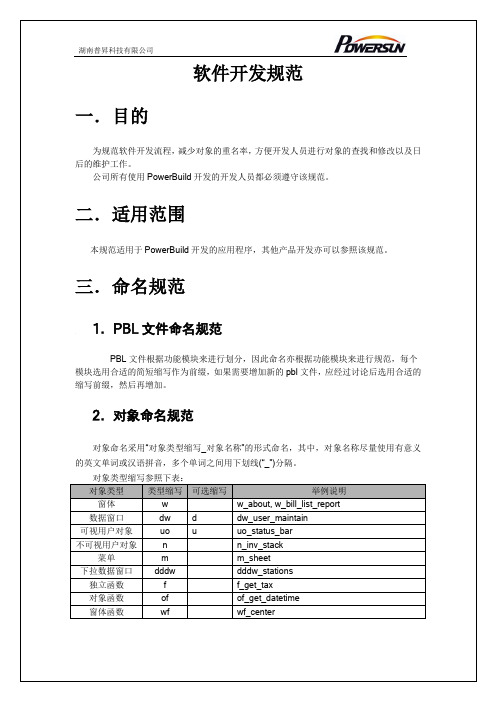
m)树形结构的维护新增和修改都使用弹出窗口进行维护,在关闭弹出窗口之后,应该自动刷新上级窗口。
4).数据窗口标题
对grid类型的数据窗口,注意设置数据窗口的is_title和is_subtitle标题,此标题将会影响打印的效果。
四.界面效果规范
1)数据窗口规范
a)窗口和数据窗口文字的字体一般采用9号的宋体字,对于单据头的文字,采用蓝色的22号宋体字
b)窗口和数据窗口的字段名称统一采用Erwin图里面的字段名称,并保持同一字段在不同窗口和数据窗口的一致性。
w_pu_plan_list --采购计划列表
w_sa_sale_new_serial --批号销售开票
w_sa_sale_new_batch --批次销售开票
数据窗口名称原则上使用和窗口相同的规则,并尽量保持数据窗口和窗口的命名除类型缩写外一样,如果一个窗口有多个数据窗口,可以使用附近说明进行区分。
例:dw_pu_plan_list--采购计划列表
dw_pu_plan_new_header --新建采购计划单头
dw_pu_plan_new_detail --新建采购计划单明细
每个对象都必须在对象的说明属性Comments里面简要说明对象的用处,这样便于理解对象的作用,减少误删的情况。
2).报表类型窗口和数据窗口
c)数据窗口字段,如果是字符串一般左对齐,如果字段中列值的长度一样,也可以居中;数字类型的字段右对齐。
d)对于Grid类型的数据窗口,带区Header一般为72个PBU,带区Detail一般为84个PBU,Summary和Footer同样也保持在84个PBU。金额和数量都要求有汇总,根据数据记录数的多少,如果数据记录数多可以把汇总放在Footer带区,否则放在Summary,以方便用户查看。
- 1、下载文档前请自行甄别文档内容的完整性,平台不提供额外的编辑、内容补充、找答案等附加服务。
- 2、"仅部分预览"的文档,不可在线预览部分如存在完整性等问题,可反馈申请退款(可完整预览的文档不适用该条件!)。
- 3、如文档侵犯您的权益,请联系客服反馈,我们会尽快为您处理(人工客服工作时间:9:00-18:30)。
PowerBuilder程序开发规范一、系统对象的命名
二、窗口控件命名
三、变量命名
说明:对于变量的命名规则中的x
四、其他命名
五、程序注释要求
要求每个事件、函数、变量等都必须有注释。
注释与代码的比例最少应达到1:3。
在每段程序的前方写明代码的作用、逻辑等。
每个变量要求写出其功能。
事件、函数代码开头注释模版为:
/********************************************************************
功能:
参数:
返回:
作者:
创建:1999.09.21
修改:2000.09.21
********************************************************************/
///////////////////////////////////////////////////////////////////// //
// function: of_updatechecks
//
// access: protected
//
// arguments:
// apo_control[] the array of object for which the checks need to be // performed.
//
// returns: integer
// 1 = updates were found
// 0 = no changes to update were found
// -1 = accepttext error
// -2 = updatespending error was encountered
// -3 = validation error was encountered
//
// description: perform accepttext, updatestpending and validation on // the objects.
//
///////////////////////////////////////////////////////////////////// 六、对象的命名及备注
每个对象备注中要有对象的功能及开发人。
七、系统固定按钮名称参考。
